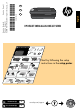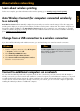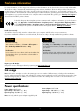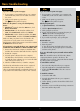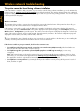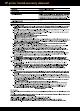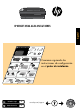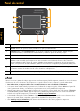ES FR English CR231-90014 *CR231-90014* *CR231-90014* Printed in [English] Printed in [French] Printed in [Spanish] © 2010 Hewlett-Packard Development Company, L.P. EN HP DESKJET 3050A ALL-IN-ONE J611 SERIES Start by following the setup instructions in the setup poster. Black Cartridge 61 Tri-color Cartridge 61 www.hp.
Control panel XXXXXXXXXX 7 PRINT SCAN COPY English 1 Back: Returns to the previous screen. 2 Cancel: Stops the current operation, restores default settings. 3 Setup: Opens the Setup menu where you can check ink levels, change Auto Power-Off setting, perform maintenance tasks, and set language and region settings. 4 On button 5 Wireless status light and button: Blue light indicates wireless connection. Blinking light indicates that wireless is on, but the printer is not connected to a network.
About wireless networking Learn about wireless printing Auto Wireless Connect (for computers connected wirelessly to a network) Auto Wireless Connect will automatically configure the printer with your wireless network settings. Follow the setup poster and the printer display to set up the printer hardware, and then insert the printer software CD. The software will guide you through the software installation.
Find more information English For setup information, see the setup poster. All other product information can be found in the electronic Help and Readme. The electronic Help is automatically installed during printer software installation. Electronic Help includes instructions on product features and troubleshooting. It also provides product specifications, legal notices, environmental, regulatory, and support information.
Basic troubleshooting Mac If you are unable to print a test page: If you are unable to print a test page: 1. If your printer is connected directly to your computer with a USB cable, make sure the cable connections are secure. 1. If your printer is connected to your computer with a USB cable, make sure the cable connections are secure. 2. Make sure the printer is powered on. The [On button] will be lit green. 2. Make sure the printer is powered on. The [On button] will be lit green.
Wireless network troubleshooting The printer cannot be found during software installation English If the HP software is unable to find your printer on your wireless network during software installation, go to the HP Wireless Printing Center at www.hp.com/go/wirelessprinting for troubleshooting help. The Wireless Printing Center has a Network Diagnostic Utility (for Windows only) that can help diagnose and solve your wireless printing problems. You can also try the following troubleshooting steps.
Wireless network troubleshooting Your computer might not be connected to your network. Make sure that the computer is connected to the same network to which the HP Deskjet is connected. If you are connected wirelessly, for example, it is possible that your computer is connected to a neighbor’s network by mistake. • Your computer might be connected to a Virtual Private Network (VPN). Temporarily disable the VPN before proceeding with the installation.
HP printer limited warranty statement
Español HP DESKJET 3050A ALL-IN-ONE J611 SERIES Comience siguiendo las instrucciones de configuración en el póster de instalación. Cartucho negro 61 Cartucho tricolor 61 www.hp.
Panel de control XXXXXXXXXX 7 PRINT SCAN COPY Español 1 Posterior: Vuelve a la pantalla anterior. 2 Cancelar: Detiene la operación actual, restablece los ajustes predeterminados. 3 Configurar: Abre el menú Configuración en el que puede comprobar los niveles de tinta, cambiar el ajuste Power-Off automático, realizar tareas de mantenimiento y establecer ajustes de idioma y región. 4 Botón Encender 5 Luz y botón de estado Inalámbrico: La luz azul indica conexión inalámbrica.
Sobre la conexión de red inalámbrica Obtenga información sobre la impresión inalámbrica Para obtener la información actualizada más completa sobre la impresión inalámbrica, visite www.hp.com/go/wirelessprinting. Conexión inalámbrica automática configurará la impresora automáticamente con sus ajustes de red inalámbrica. Siga el póster de configuración y la pantalla de la impresora, para configurar el hardware de la impresora y, a continuación, inserte el CD de software de la impresora.
Cómo buscar más información Si desea información acerca de la instalación, consulte el póster de instalación. Puede encontrar cualquier otra información del producto en los archivos electrónicos Ayuda y Léame. La Ayuda electrónica se instala automáticamente durante la instalación del software de la impresora. La ayuda electrónica incluye instrucciones para el uso de funciones del producto y la solución de problemas.
Solución de problemas básicos Windows Mac Si no puede imprimir una página de prueba: Si no puede imprimir una página de prueba: 1. Si su impresora está conectada al ordenador directamente mediante un cable USB, asegúrese de que las conexiones sean correctas. 1. Si su impresora está conectada al ordenador mediante un cable USB, asegúrese de que las conexiones sean correctas. 2. Compruebe que la impresora esté encendida. La luz verde del [botón Encender] estará encendida. 2.
Solución de problemas de red inalámbrica No se ha podido detectar la impresora durante la instalación del software Si el software HP es incapaz de encontrar su impresora en su red inalámbrica durante la instalación del software, visite el Centro de impresión inalámbrica HP en www.hp.com/go/wirelessprinting, para obtener ayuda para la solución de problemas.
Solución de problemas de red inalámbrica 3: Compruebe y solucione las siguientes condiciones posibles: • Es posible que el ordenador no esté conectado a la red. Asegúrese de que el equipo que utiliza está conectado a la misma red que HP Deskjet. Si la red es inalámbrica, por ejemplo, es posible que el ordenador esté conectado a una red vecina por error. • El software de seguridad puede estar provocando problemas.
Declaración de garantía limitada de la impresora HP
Français HP DESKJET 3050A TOUT-EN-UN série J611 Commencez par suivre les instructions de configuration du schéma d’installation. Cartouche d’encre noire 61 Cartouche trichromique 61 www.hp.
Panneau de commande XXXXXXXXXX 7 PRINT SCAN COPY Français 1 Retour : retourne à l’écran précédent. 2 Annuler : Met fin à l’opération en cours, restaure les paramètres par défaut. 3 Configuration : Ouvre le menu Configuration dans lequel vous pouvez contrôler les niveaux d’encre, modifier le paramètre Désact. auto, effectuer des tâches de maintenance et définir les paramètres de langue et de région.
A propos du réseau sans fil Pour en savoir davantage à propos de l’impression sans fil Pour obtenir les informations mises à jour les plus complètes sur l’impression sans fil, visitez le site Web www.hp.com/go/wirelessprinting. Connexion sans fil automatique (pour les ordinateurs connectés sans fil au réseau) La fonctionnalité Connexion sans fil automatique configure automatiquement l’imprimante avec vos paramètres de réseau sans fil.
Sources d’informations supplémentaires Pour obtenir des informations de configuration, reportez-vous au schéma d’installation. Toutes les autres informations relatives au produit figurent dans l’aide en ligne et le fichier Lisez-moi. L’installation de l’aide en ligne a lieu automatiquement en même temps que celle du logiciel d’imprimante. L’aide en ligne contient des instructions relatives aux fonctionnalités et au dépannage du produit.
Résolution des problèmes de base Windows Mac Si vous ne parvenez pas à imprimer une page de test : Si vous ne parvenez pas à imprimer une page de test : 1. Si votre imprimante est reliée directement à votre ordinateur par un câble USB, veillez à ce que les connexions soient sécurisées. 1. Si votre imprimante est reliée à votre ordinateur par un câble USB, veillez à ce que les connexions soient sécurisées. 2. Assurez-vous que l’imprimante est sous tension. Le bouton [Marche/arrêt] s’allume en vert. 2.
Résolution des problèmes de réseau sans fil L’imprimante n’est pas détectée durant l’installation du logiciel Si le logiciel HP ne peut pas trouver votre imprimante sur votre réseau sans fil au cours de l’installation du logiciel, visitez le site Web de HP Wireless Printing Center www.hp.com/go/wirelessprinting pour obtenir des informations de dépannage.
Résolution des problèmes de réseau sans fil 3 : Déterminez si les erreurs suivantes se sont produites et, le cas échéant, tentez de les résoudre : • Votre ordinateur n’est peut-être pas connecté à votre réseau. Assurez-vous que l’ordinateur est connecté au même réseau que l’appareil HP Deskjet. Si vous vous connectez via une liaison sans fil, par exemple, il se peut que votre ordinateur se soit connecté par erreur à un réseau avoisinant.
Déclaration de garantie limitée de l’imprimante HP